- Muallif Jason Gerald [email protected].
- Public 2024-01-19 22:14.
- Oxirgi o'zgartirilgan 2025-01-23 12:51.
Veb -sahifalar bir -biriga havolalar tarmog'i orqali bog'langan. Bundan tashqari, havolalar ko'pincha ijtimoiy tarmoqlardagi xabarlar, veb -sahifalar, elektron pochta va hujjatlarda ishlatiladi. Matnga havola qo'shishingiz mumkin. Bir marta bosilganda, havola o'quvchini veb -sahifaga yoki Internetda joylashtirilgan hujjatga yo'naltiradi. Bu wikiHow sizga elektron pochta, bloglar, hujjatlar va HTML kodlariga havolalar qo'shishni o'rgatadi.
Qadam
3 -usul 1: elektron pochta xabarlari va blog postlariga havola qo'shish
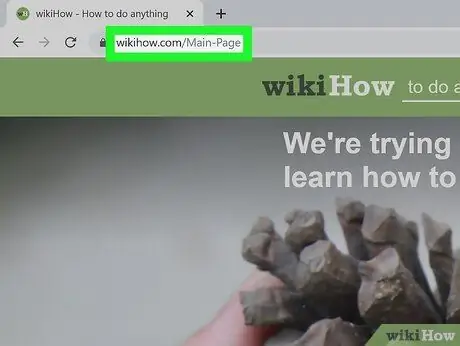
Qadam 1. Siz bog'lamoqchi bo'lgan veb -sahifaga tashrif buyuring
Kerakli veb -brauzerni oching va havola qilmoqchi bo'lgan sayt manzilini brauzer oynasining yuqori qismidagi manzil satriga kiriting. Shuningdek, Google kabi qidiruv tizimlari yordamida sayt nomlari yoki maqola sarlavhalarini qidirishingiz mumkin. Qidiruv natijalarida paydo bo'lganda veb -sahifani bosing.
Ba'zi elektron pochta ilovalari va bloglarida havola sifatida elektron pochta manzilini yuborish imkoniyati mavjud
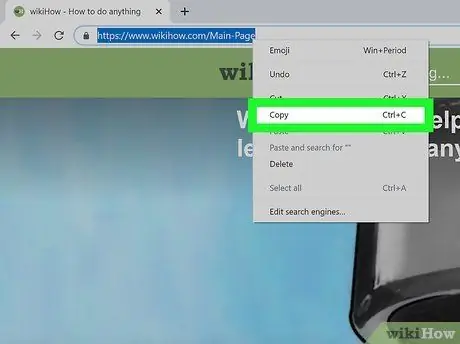
Qadam 2. Veb -manzilni nusxalash
Manzil sahifaning yuqori qismidagi manzil satrida joylashgan. Uni nusxalash uchun quyidagi amallarni bajaring.
- Belgilash uchun brauzerning manzil satridagi manzilni bosing yoki bosing.
- Belgilangan manzilni o'ng tugmasini bosing yoki agar siz mobil qurilmada bo'lsangiz, manzilni bosib turing.
- Bosing yoki bosing " Nusxalash "Ochiladigan menyuda.
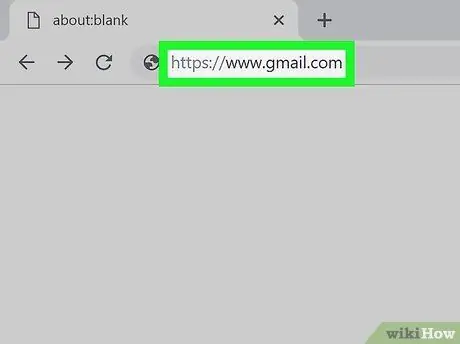
Qadam 3. Sizning elektron pochta hisob yoki blog tashrif
Agar siz telefon yoki planshetdan foydalanayotgan bo'lsangiz, elektron pochta xabarlari yoki blog xabarlarini yuborish uchun odatda ishlatadigan ilovaga teging. Agar siz ish stoli kompyuteridan foydalanayotgan bo'lsangiz, yangi brauzer oynasini yoki yorlig'ini oching va elektron pochta xizmatining veb -saytiga yoki blogiga tashrif buyuring.
Brauzeringizda yangi varaq ochish uchun sahifaning yuqori qismidagi yorliqlar yonidagi ortiqcha belgisini ("+") bosing
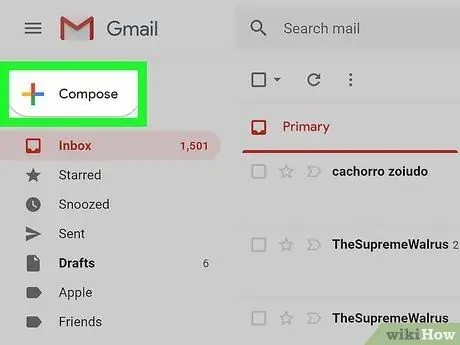
Qadam 4. Yangi elektron pochta yoki blog postini yarating
Yangi elektron pochta yoki blog postlarini yaratish belgisi har bir ilova yoki xizmat uchun turlicha ko'rinishga ega. "Belgilangan belgini qidiring. Yozish ”, “ Yangi ", yoki" Yozish " Siz shuningdek plyus belgisi ("+") yoki qalam va qog'ozli piktogramma izlashingiz mumkin.
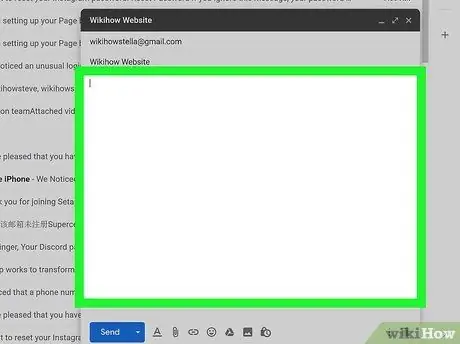
Qadam 5. Havola qo'shmoqchi bo'lgan bo'limni bosing
Maqola yoki elektron pochta oxirida yoki jumlaning o'rtasida havola sifatida havolani ko'rsatishingiz mumkin.
Siz havolaga aylantirmoqchi bo'lgan so'zlarni yoki jumlalarni belgilashingiz mumkin
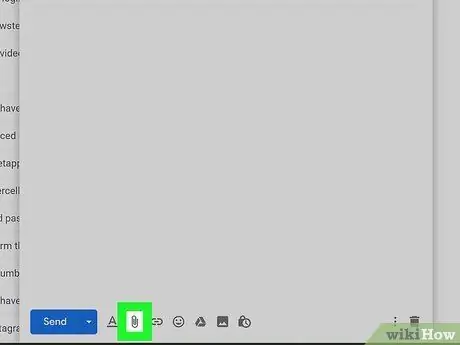
Qadam 6. Havola yoki zanjir belgisini bosing yoki bosing
Ko'pgina ilovalarda havola qo'shish tugmasi zanjir belgisiga ega. Shundan so'ng, havola yaratish oynasi paydo bo'ladi.
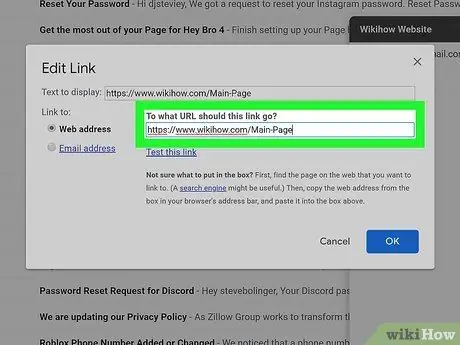
Qadam 7. "URL" deb nomlangan ustunga havolani joylashtiring
"URL" deb nomlangan ustunni toping va unga havolani joylashtirish uchun quyidagi amallarni bajaring.
- Internet yoki elektron pochta manzili variantini bosing yoki bosing (agar mavjud bo'lsa).
- Ustunni o'ng tugmasini bosing yoki bosib turing.
- Bosing yoki bosing " Yopish ”.
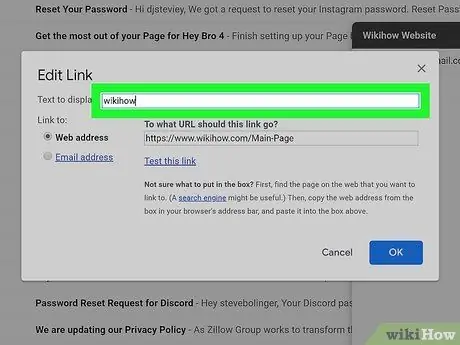
Qadam 8. Ko'rsatiladigan matnni kiriting
Bu matn havola veb -manzili o'rniga ko'rsatiladigan so'z yoki ibora. Bu so'z yoki ibora tavsif, bog'langan sahifaning sarlavhasi yoki jumlaning bir qismi bo'lishi mumkin. "Bu erni bosing" kabi oddiy buyruqlardan ham foydalanishingiz mumkin.
Agar URL manzili sifatida to'liq veb -manzilni ishlatmoqchi bo'lsangiz, bu maydonni bo'sh qoldiring
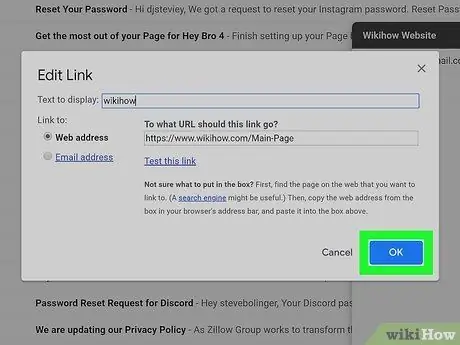
Qadam 9. Havolani qo'llang
Havolani saqlash uchun "deb belgilangan tugmani bosing. Saqlash ”, “ Ok ”, “ Qo'llash "Yoki shunga o'xshash narsa. Havola elektron pochta yoki blog yozuviga qo'shiladi.
Havolani o'chirish uchun sichqonchaning o'ng tugmachasini bosing yoki havolani bosib turing. Shundan so'ng, bosing " Tahrirlash ”, “ O'zgartirish yoki qalam belgisi.
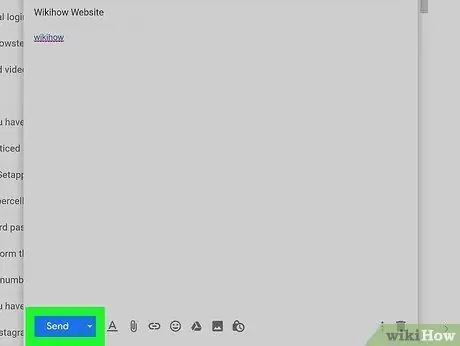
Qadam 10. Maqolani chop eting yoki elektron pochta xabarini yuboring
E -pochtani yoki blogdagi xabarlarni tugating. Tayyor bo'lgach, maqolani chop etish yoki elektron pochta xabarini yuborish uchun tugmani bosing.
3 -usul 2: Hujjatga havola qo'shish
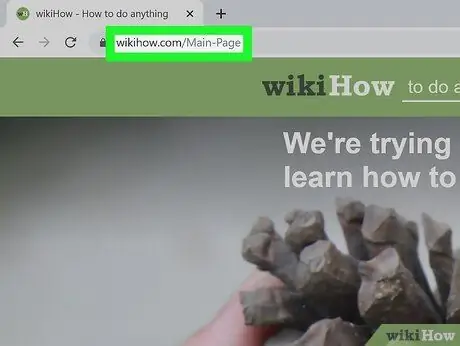
Qadam 1. Siz bog'lamoqchi bo'lgan veb -sahifaga tashrif buyuring
Kerakli veb -brauzerni oching va havola qilmoqchi bo'lgan sayt manzilini brauzer oynasining yuqori qismidagi manzil satriga kiriting. Shuningdek, Google kabi qidiruv tizimlari yordamida sayt nomlari yoki maqola sarlavhalarini qidirishingiz mumkin. Qidiruv natijalarida paydo bo'lganda veb -sahifani bosing.
Shuningdek, elektron pochta manzilini havola sifatida yuborishingiz mumkin
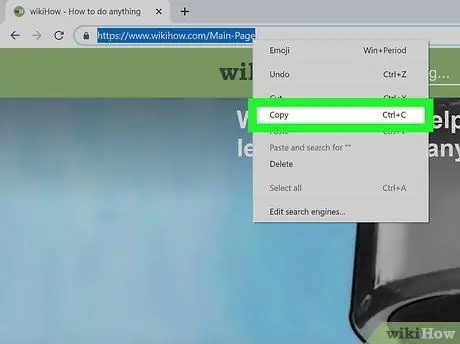
Qadam 2. Veb -manzilni nusxalash
Manzil sahifaning yuqori qismidagi manzil satrida joylashgan. Uni kompyuterning vaqtinchalik xotirasiga nusxalash uchun quyidagi amallarni bajaring.
- Belgilash uchun manzil satridagi manzilni bosing.
- Belgilangan manzilni o'ng tugmasini bosing.
- Bosing yoki bosing " Nusxalash "Ochiladigan menyuda.
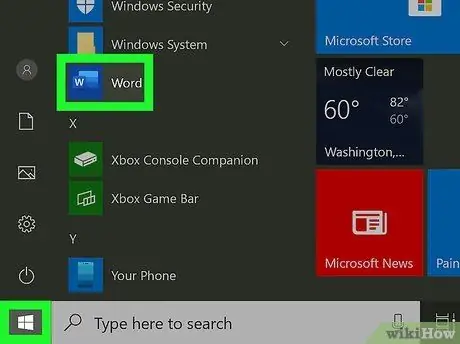
Qadam 3. Matnni qayta ishlash dasturini oching
Siz havolalarni Word, Google Docs va LibreOffice, shuningdek Excel va PowerPoint kabi boshqa ofis dasturlarini o'z ichiga olgan turli xil so'zlarni qayta ishlash dasturlariga qo'shishingiz mumkin.
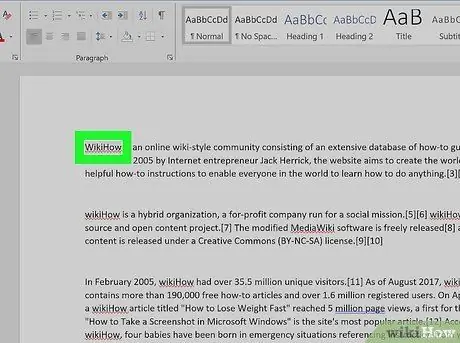
Qadam 4. Kursorni havola qo'shmoqchi bo'lgan bo'limga qo'ying
Siz havolani hujjatning oxiriga yoki jumlaning o'rtasiga qo'yishingiz mumkin.
Shu bilan bir qatorda, havolaga aylantirmoqchi bo'lgan matnni belgilashingiz mumkin
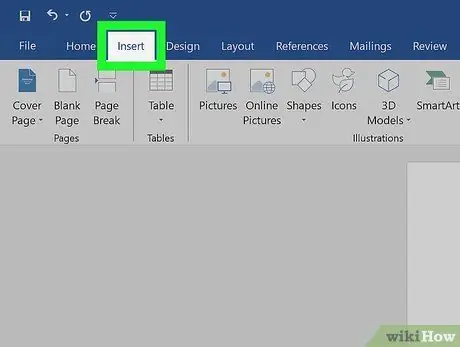
Qadam 5. Qo'shish menyusini bosing
Bu dastur oynasining yuqori qismidagi menyu satrida. Shundan so'ng, ochiladigan menyu ko'rsatiladi.
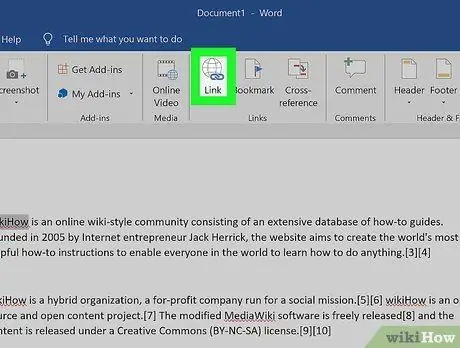
Qadam 6. Havolani bosing yoki giperhavolalar.
Bu parametr "Qo'shish" yorlig'i ostidagi menyuda. Shundan so'ng havola yaratish oynasi paydo bo'ladi.
Variant sifatida siz sahifaning yuqori qismidagi asboblar panelidagi zanjir belgisini bosishingiz mumkin
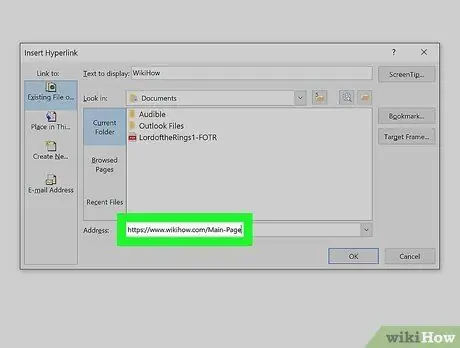
Qadam 7. "Manzil" yoki "URL" maydoniga nusxa ko'chirilgan URL manzilini joylashtiring
Kompyuteringizning vaqtinchalik xotirasiga havola qilmoqchi bo'lgan veb -manzilni ko'chirganingizga ishonch hosil qiling. Havolani "URL" yoki "veb -manzil" deb belgilangan maydonga joylashtirish uchun quyidagi amallarni bajaring.
- "URL" ustunini o'ng tugmasini bosing.
- Bosing " Yopish ”.
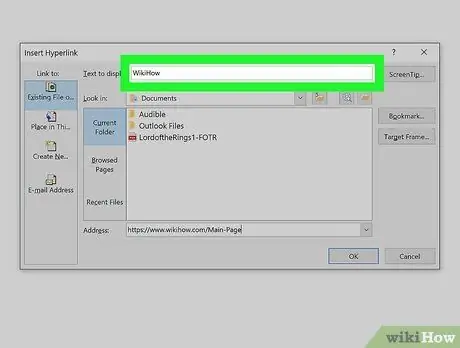
Qadam 8. Havola uchun ko'rsatiladigan matnni kiriting
Bu matn veb -manzil o'rniga ko'rsatiladi. "Matn" yoki "Ko'rsatish uchun matn" deb belgilangan maydonni bosing va havolani ko'rsatish uchun matnni kiriting. Bu matn jumlaning bir qismi, sahifaning sarlavhasi, bog'langan sahifaning tavsifi yoki "Bu erni bosing" kabi oddiy buyruq bo'lishi mumkin.
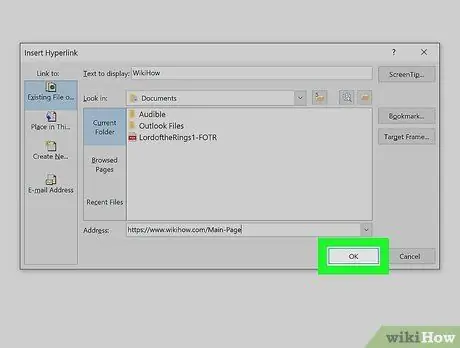
Qadam 9. Havolani qo'llang
Havolani qo'llash uchun "deb belgilangan tugmani bosing. Ok ”, “ Saqlash ”, “ Qo'llash "Yoki shunga o'xshash narsa.
3 -usul 3: HTML kodiga havolalar qo'shish
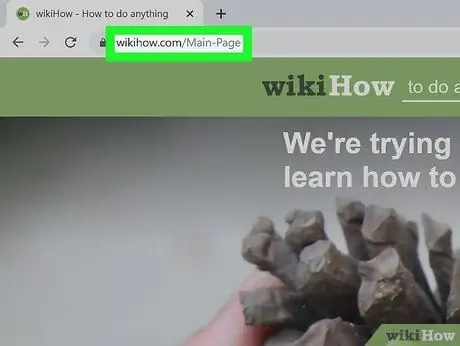
Qadam 1. Siz havola qilmoqchi bo'lgan veb -sahifaga tashrif buyuring
Kerakli veb -brauzerni oching va havola qilmoqchi bo'lgan sayt manzilini brauzer oynasining yuqori qismidagi manzil satriga kiriting. Shuningdek, Google kabi qidiruv tizimlari yordamida sayt nomlari yoki maqola sarlavhalarini qidirishingiz mumkin. Qidiruv natijalarida paydo bo'lganda veb -sahifani bosing.
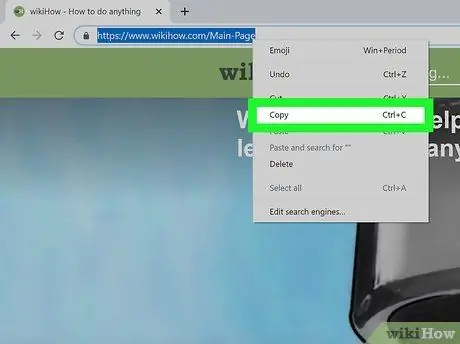
Qadam 2. Veb -manzilni nusxalash
Manzil sahifaning yuqori qismidagi manzil satrida joylashgan. Uni kompyuterning vaqtinchalik xotirasiga nusxalash uchun quyidagi amallarni bajaring.
- Belgilash uchun manzil satridagi manzilni bosing.
- Belgilangan manzilni o'ng tugmasini bosing.
- Bosing yoki bosing " Nusxalash "Ochiladigan menyuda.
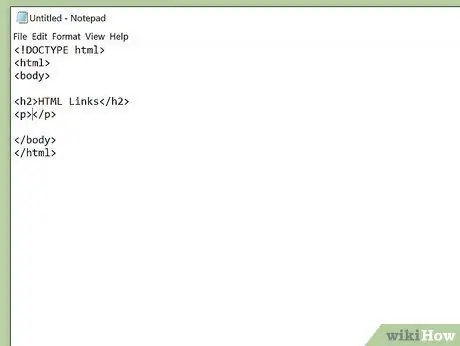
Qadam 3. HTML kod segmentini oching
Bu segment veb -server yoki kompyuter qattiq diskidagi HTML hujjat bo'lishi mumkin. Bundan tashqari, HTML -ni tahrirlashga imkon beradigan e'lonlar taxtasi yoki blog postlari oynasini ochishingiz mumkin.
Axborot taxtalarida yoki blog postlarida HTML rejimiga o'tish uchun yozuv maydonining ustidagi "HTML" tugmasini bosish kerak bo'ladi
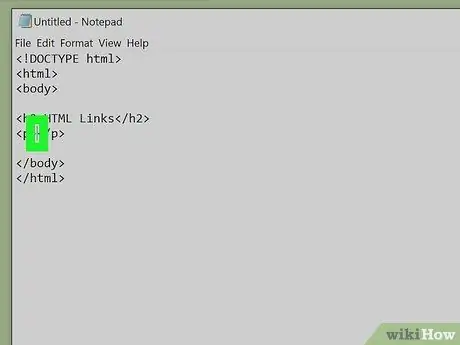
Qadam 4. Havola qo'shmoqchi bo'lgan bo'limni bosing
Maqola oxirida yoki jumlaning o'rtasida havola sifatida havola qo'shishingiz mumkin.
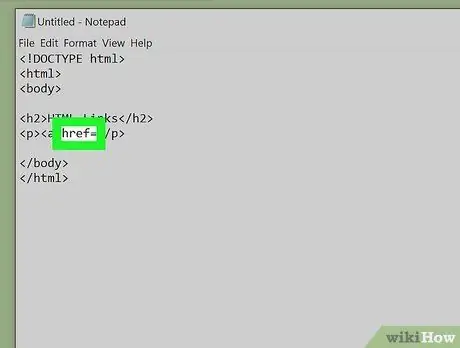
Qadam 5. Qatorga <a href = kiriting. Bu ajratish belgisining birinchi qismi.
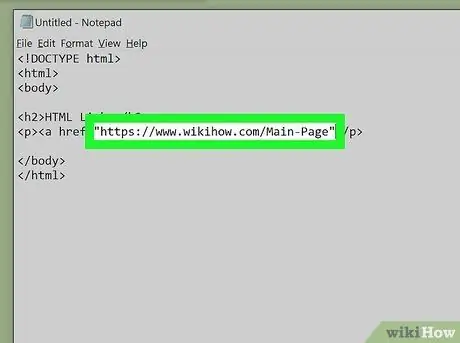
Qadam 6. URL manzilini joylashtiring va uni tirnoqlarga qo'shing ("")
Tirnoqlarni kiriting va yozish maydonini o'ng tugmasini bosing, so'ng "tugmasini bosing. Yopish "Nusxalangan veb -manzilni joylashtirish uchun. Shundan so'ng, URL oxiridagi tirnoq belgilarini qayta joylashtiring.
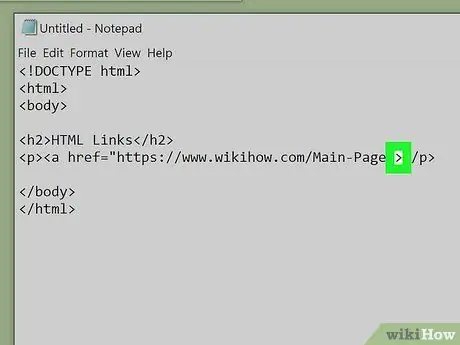
Qadam 7. So'nggi taklifdan keyin> yozing. Bu element HTML ochilish markerini yopadi. Bu vaqtda sizning HTML markeringiz shunday bo'lishi kerak:.
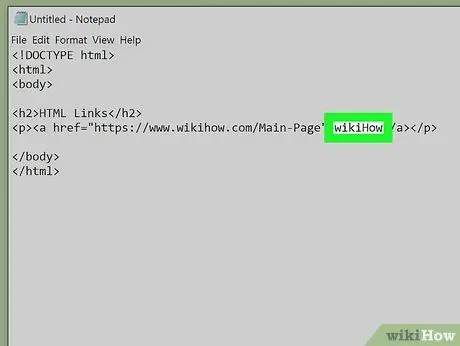
Qadam 8. Havolani ko'rsatish matnini kiriting
Bu matn to'liq veb -manzil o'rniga ko'rsatiladi. Qavs yopilgandan keyin matnni kiriting (">"). Masalan: Bu yerni bosing.
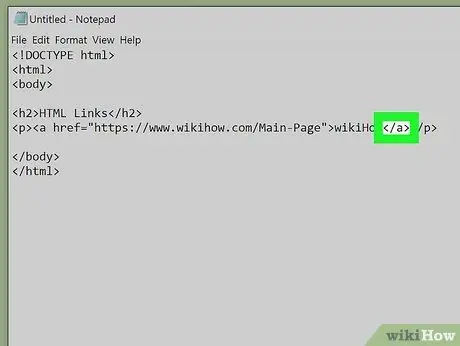
Qadam 9. Ko'rsatilgan matndan keyin yozing
HTML giperhavola yopiladi. Umuman olganda, havola belgisi quyidagicha bo'ladi: bu erni bosing
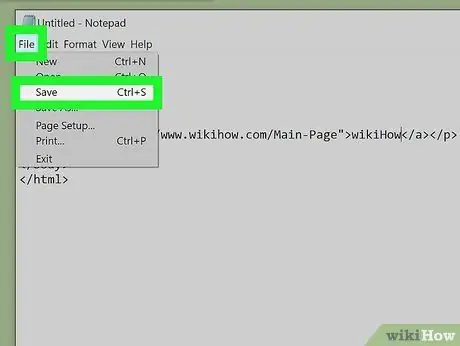
10 -qadam. HTML hujjatni saqlang
Hujjatni saqlash uchun menyuni bosing " Fayl "va tanlang" Saqlash " Siz hujjatni veb -brauzer orqali tekshirishingiz mumkin.






